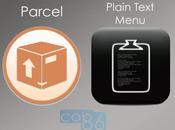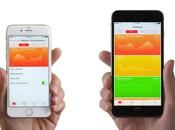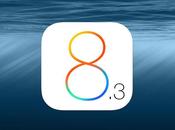Spostare file da Dropbox ad iCloud Drive

Vi mostriamo una semplice procedura su come spostare file da Dropbox ad iCloud Drive. Attualmente iCloud Drive non sostituisce completamente un servizio di storage online.
L’accoppiata iOS 8.1 e Yosemite completa finalmente il piano di Apple relativo ad iCloud Drive, servizio che in molti hanno paragonato a Dropbox e ad altri servizi simili, come Google Drive, OneDrive, Box e tanti altri. Vi proponiamo una breve guida su come spostare file da Dropbox ad iCloud Drive, con la dovuta precisazione, comunque, che il nuovo servizio di Apple non può sostituire tutti i citati concorrenti.
I passaggi elencati in questa guida non valgono solo per utenti Mac e non sono riferibili soltanto al passaggio di file da Dropbox a iCloud Drive. Infatti, il metodo descritto di seguito può essere applicato, con le dovute accortezze, anche a PC Windows e serve per trasferire file da qualsiasi servizio di storage online a iCloud Drive. Funziona dunque, anche per il passaggio di file da Box, OneDrive, Google Drive, ecc.
La prima cosa da fare per trasferire file da un servizio di storage a iCloud Drive è aprire il Finder e cercare, nel menù a sinistra la voce iCloud Drive.
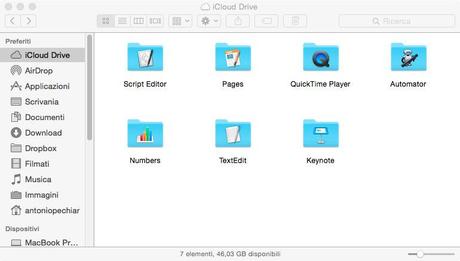
Successivamente è necessario aprire una seconda finestra del Finder. Per fare ciò è sufficiente cliccare l’icona del Finder sulla dock mantenendo la pressione del tasto ctrl della tastiera. Si aprirà un piccolo menù a tendina dove poter scegliere l’opzione Nuova Finestra del Finder.
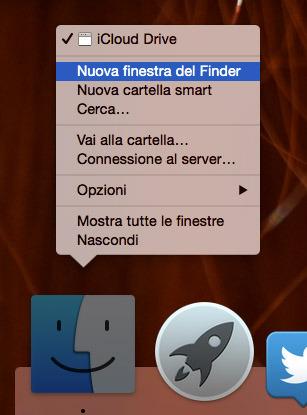
A questo punto, avendo le due finestre affiancate, sarà possibile trascinare file, cartelle, o gruppi di file e cartelle, da un servizio all’altro. E’ anche possibile copiare i file dalla cartella di provenienza ed incollarli in quella di destinazione tramite i consueti comandi copia/incolla.
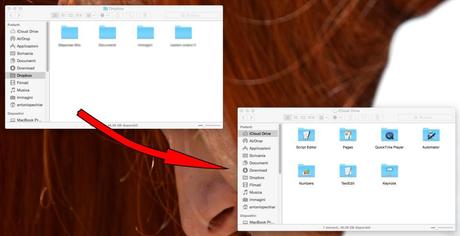
Al momento, comunque, iCloud Drive non può essere considerato una vera e propria alternativa a Dropbox, Google Drive e ad altri servizi di storage online. Il perché è semplice. Attualmente, infatti, non esiste un’applicazione iOS iCloud Drive, come invece quella disponibile per tutti i servizi terze parti menzionati. Ed allora, per aprire su iPhone e iPad i file posti nella cartella iCloud Drive con il Mac, sarà necessario di servirsi di diverse applicazioni. Ad esempio, per aprire un foglio di calcolo sarà necessario utilizzare Numbers, che supporta già iCloud Drive. Per aprire un PDF sarà necessario servirsi applicazioni come Scanner Pro, già aggiornate per il servizio storage di Apple. Insomma, se non si dispone sul dispositivo di un’applicazione terza già aggiornata a iCloud Drive, l’utente sarà impossibilitato ad aprire e gestire i file presenti su iCloud Drive.
In attesa che Apple lanci un’applicazione ufficiale per iOS dedicata a iCloud Drive, sarà meglio usufruire di servizi come Google Drive, Dropbox e simili.
Via | Macitynet
Mac lento con Yosemite? Ecco come fare per velocizzarlo 10 scorciatoie da tastiera per Mail di OS X
![[GUIDA] Come disattivare spunta WhatsApp](https://m2.paperblog.com/i/272/2721489/guida-come-disattivare-la-spunta-blu-su-whats-L-orTy1M-175x130.jpeg)